So fügen Sie Ihrem Kobo Ebook Reader benutzerdefinierte Bildschirmschoner hinzu

Wenn Sie das Bildschirmschonersystem Ihres Kobo Ebook Readers nicht sonderlich beeindruckt haben, können Sie es nach Herzenslust anpassen. Lesen Sie weiter, wie wir Ihnen zeigen, wie Sie eine kleine Änderung an Ihrem Kobo vornehmen können, die auf die Möglichkeit wirklich großer Änderungen am Bildschirmschoner hinausläuft.
Warum soll ich das tun?
Wenn Sie mit dem eBook Reader vertraut sind Änderungen, die Sie wahrscheinlich mit den zahlreichen Hacks im Laufe der Jahre gut vertraut sind, um den Kindle Bildschirmschoner zu ändern. Das ist verständlich, da die Standard-Kindle-Bildschirmschoner ein wenig trocken sind und nicht jedermanns Geschmack.

Zur Verteidigung der Kobo-Ebook-Leser denken wir, dass sie einen wirklich schönen Job gemacht haben, ein Standard-Bildschirmschonersystem zu implementieren Legen Sie die Einstellungen entsprechend fest.) Ziehen Sie das Cover des gerade gelesenen Buches und zeigen Sie es im Vollbildmodus an, wenn das Lesegerät nicht verwendet wird.
Wenn Sie Buchcover auf Ihrem eBook-Reader finden möchten, ist das wirklich toll System, das ohne jegliche Hacking funktioniert. Das Bild oben zeigt eine Kobo Aura-Einheit mit eingeschaltetem Vollbild-Buchcover-Bildschirmschoner.
Wenn Sie ein Buch mit einem hübschen Cover lesen, ist das eine gute Lösung. Wenn Sie jedoch kreativ werden und Ihren E-Book-Reader mit Bildern Ihrer eigenen Auswahl füllen möchten, müssen Sie ein wenig optimieren. Genau wie der Kindle können Sie die Kobo Ebook Reader hacken, um Bilder in passender Größe als benutzerdefinierten Bildschirmschoner zu akzeptieren.
Was brauche ich?
Zunächst ein Wort der Warnung: Keiner der folgenden Modifikationen ist von Kobo und allen genehmigt von ihnen werden von den sehr engagierten Bastler, die Mobileread so ein großartiger Ort für clevere eBook Reader Tipps, Tricks und Hacks erstellt.
RELATED: Wie Jailbreak Ihr Kindle Paperwhite für Bildschirmschoner, Apps und mehr
Während wir im Laufe der Jahre nie ein Problem hatten, Kindle, Nooks und Kobos durch hauseigene Hacks zu modifizieren, wäre es nachlässig von uns, nicht darauf hinzuweisen, dass es immer ein potenzielles Risiko gibt, wie klein es auch sein mag, dass man am Ende mit einem große Kopfschmerzen statt eines coolen und funktionierenden Hacks.
Um die aktuellste Version dieser Bildschirmschoner-Modifikation anwenden zu können, müssen Sie Ihr Kobo-Gerät auf die aktuellste 3.15.0 Kobo OS-Version aktualisieren. Der Bildschirmschoner-Hack kann auf die folgenden Kobo-Modelle angewendet werden und erfordert das Herunterladen der entsprechenden Datei aus dem Kobo-Entwickler-Unterforum auf Mobileread.com.
Jede Hardware-Version hat eine direkte Verbindung zur Datei und dann einen direkten Link zur Mobileread Diskussions-Thread, wo es erscheint, wenn Sie selbst weiterlesen möchten. (Hinweis: Es gibt Überschneidungen mit einigen der Dateiverknüpfungen, da einige der Bildschirmschoner-Hacks auf mehr als eine Version des Kobos angewendet werden.)
Kobo Touch: Direkter Link / Diskussionsfaden
Kobo Glo: Direkter Link / Diskussionsfaden
Kobo Aura: Direkter Link / Diskussionsfaden
Kobo Aura HD: Direkter Link / Diskussionsfaden
Kobo Aura H2O: Direkter Link / Diskussionsfaden
Sobald Sie die entsprechende Zip-Datei für heruntergeladen haben Ihr Gerät ist es Zeit, den Hack anzuwenden.
Wie kann ich den Hack anwenden?
Im Vergleich zu den Bildschirmschoner hack auf den Kindle, ist die Anwendung der Bildschirmschoner Hack auf die Kobo Ebook-Reader viel einfacher. Sie müssen Ihren Kobo nicht jailbreaken und dann den Bildschirmschoner hacken, zusätzlich zum Jailbreak, können Sie den Bildschirmschoner direkt in die Firmware einfügen, ohne einen Jailbreak.
Laden Sie den Hack
Mounten Sie dazu Ihren Kobo Gerät auf Ihrem Computer durch Einstecken über das USB-Kabel Tether. Wenn Sie gefragt werden "Möchten Sie Ihren eReader an Ihren Computer anschließen, um Ihre Dateien zu verwalten?" Drücken Sie "Verbinden".
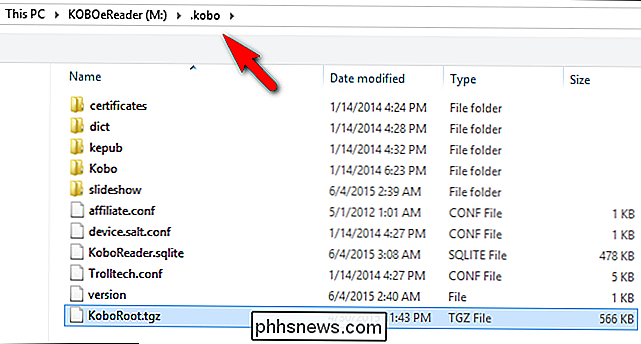
Sobald das Gerät eingehängt ist, navigieren Sie zum angehängten Speicher und zum Unterverzeichnis .kobo Screenshot unten. Extrahieren Sie die TGZ-Datei, die sich in der gerade heruntergeladenen ZIP-Datei befindet, und fügen Sie sie in das Verzeichnis /.kobo/ ein.
Benennen Sie die extrahierte .tgz-Datei in "KoboRoot.tgz" um.
Anwenden des Hacks
Werfen Sie Ihren Kobo eBook Reader sicher ab. Das Gerät wird automatisch neu gestartet und läuft in der gleichen Reihenfolge ab wie bei einem Firmware-Upgrade (obwohl der Hackerprozess für den Bildschirmschoner weniger als 30 Sekunden dauert, während ein vollständiges Firmware-Upgrade viel länger dauert).
Nach dem Neustart des Geräts Schließen Sie es wieder an Ihren Computer an und mounten Sie den mobilen Speicher erneut mit dem oben beschriebenen Verfahren.
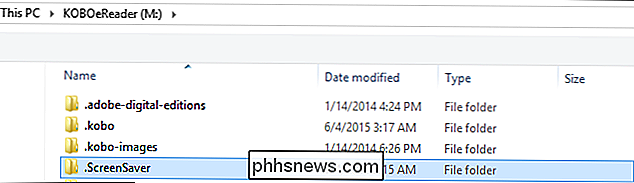
Im Stammverzeichnis Ihres Kobo finden Sie jetzt einen / ScreenSaver / Ordner. In diesem Ordner finden Sie, abhängig davon, von welchem Entwickler Ihr Bildschirmschoner gepackt wurde, eine kleine Auswahl an Bildschirmschoner-Dateien. Wir werden gleich zu den tatsächlichen Bildschirmschonern zurückkehren, aber in der Zwischenzeit müssen wir die Einstellungen deines Kobos anpassen. Werfen Sie das Gerät noch einmal aus und lassen Sie es getrennt, damit Sie auf das Einstellungsmenü zugreifen können.
Ausschalten des Standard-Bildschirmschoners
Wie oben beschrieben, ist der Standard-Bildschirmschoner die Abdeckung des zuletzt gelesenen Buchs in der Größe um ca. 80%, mit einem breiten weißen Rand und dem Text oben auf dem Bildschirm "Schlafen". Wir müssen den Kobo anweisen, den Bildschirmschoner nicht mehr zu verwenden, damit stattdessen unsere benutzerdefinierten Bildschirmschoner geladen werden.
Tippen Sie dazu auf die Menüschaltfläche in der oberen rechten Ecke der Kobo-Hauptoberfläche.
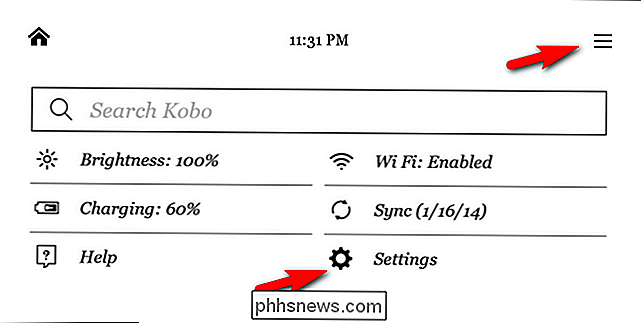
Wählen Sie "Einstellungen" "Und dann" Sleep and Power ".
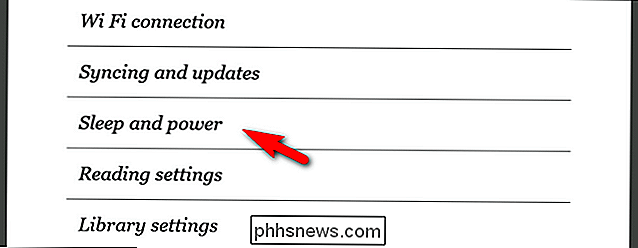
Im Schlaf und Power-Menü suchen Sie nach dem" Screensaver "-Eintrag und deaktivieren Sie" Show current read ".
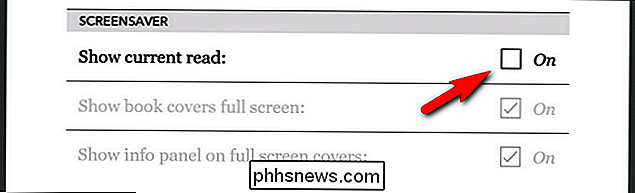
Was uns an dem Kobo-Bildschirmschoner-Hack wirklich gefällt (im Gegensatz zum Bildschirmschoner Hacks für andere Ebook-Reader wie der Kindle) ist, dass Sie sehr einfach zwischen dem bestehenden System (Abdeckung des letzten gelesenen Buches anzeigen) und dem Bildschirmschoner Hack durch einfaches Aktivieren und Deaktivieren der Bildschirmschoner-Optionen im Einstellungsmenü wechseln können. Wenn Sie sich in einer Woche dafür entscheiden, dass Sie den aktuellen Buchumschlag dauerhaft (oder vorübergehend) anzeigen möchten, springen Sie einfach in das Kästchen und markieren Sie dieses Kästchen erneut.
Nachdem wir den Hack installiert haben, " Wir haben gelernt, wo sich die Bildschirmschoner befinden, und wir haben gelernt, wie man den Hack ein- und ausschaltet. Schauen wir uns an, was ein gutes Bildschirmschoner-Bild ausmacht und wie wir unser eigenes erstellen.
Erstellen benutzerdefinierter Bildschirmschoner
A Ein gutes Bildschirmschoner-Bild passt gut zu Schwarz-Weiß, hat scharfe Linien und ist die exakte Auflösung und Pixel pro Zoll (PPI) des Kobo-Modells, das Sie verwenden. Bevor wir mit der eigentlichen Erstellung der Bilder fortfahren, betrachten wir zunächst die Aufschlüsselung der verschiedenen Auflösungen und PPI der verschiedenen Modelle, damit Sie mit den richtigen Abmessungen für Ihren Bildeditor fertig sind.
| Modell | Auflösung | PPI |
| Kobo Touch | 600 × 800 | 167 |
| Kobo Glo | 768 × 1024 | 213 |
| Kobo Aura | 758 × 1024 | 212 |
| Kobo Aura HD | 1080 × 1440 | 265 |
| Kobo Aura H20 | 1080 × 1440 | 265 |
Mit diesen Werten können Sie Ihren bevorzugten Bildbearbeitungsprogramm von Grund auf neu erstellen Bilder nach den genauen Spezifikationen für Ihr Gerät ausschneiden. Wenn Sie ein Bildschirmschonerbild für den Kobo Aura HD oder Aura H20 (mit der gleichen Auflösung und PPI) erstellen möchten, erstellen Sie ein Bild mit 1080 Pixel Breite, 1440 Pixel Höhe und einer Auflösung von 265 Pixel pro Zoll . Schauen wir uns einmal an, wie das in Photoshop aussieht, aber Sie können die Schritte an Ihren bevorzugten Bildbearbeitungsprogramm anpassen.
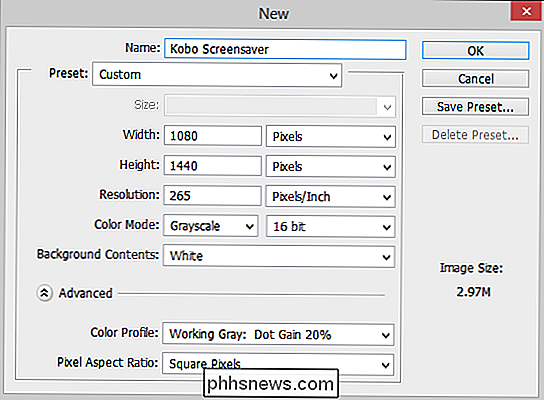
Neben der Breite, Höhe und Auflösung werden Sie auch den Farbmodus auf einstellen "Graustufen" und "16 Bit". Farbdaten, die nicht angezeigt werden können, haben keinen Sinn, daher können wir genau bestimmen, wie es in Graustufen aussieht, bevor wir es an das Gerät senden.
Fügen Sie das Bild ein, ändern Sie die Größe und beschneiden Sie es Es passt an die Leinwand, die Sie haben, und speichert es dann als PNG-Datei. Stellen Sie sicher, dass Sie den Dateinamen ohne Leerzeichen oder Sonderzeichen (zB KoboScreensaver001.png) einfach haben.
Nachdem Sie den Bildschirmschoner (oder einige) gespeichert haben, kopieren Sie ihn einfach in den /ScreenSavers/ Ordner im root von Ihrem Kobo-Gerät.

Wenn Sie das Gerät das nächste Mal in den Ruhezustand versetzen, wird Ihr benutzerdefiniertes Bildschirmschoner-Image behandelt.
Haben Sie eine Frage zu E-Books oder dem E-Book-Reader, an dem Sie Spaß haben? Schießen Sie uns eine E-Mail an und wir werden unser Bestes tun, um es zu beantworten.

Anpassen der Statusleiste auf Android (ohne Rooting)
Wollten Sie schon immer die Statusleiste auf Ihrem Android-Telefon oder -Tablet ändern? Vielleicht wollten Sie die Position der Uhr ändern, einen Batterieprozentsatz hinzufügen oder einfach ein anderes Aussehen erhalten. Was auch immer der Grund sein mag, es gibt eine einfache Möglichkeit, Ihre Statusleiste anzupassen - und es ist nicht einmal Root-Zugriff erforderlich.

Gibt es ein aktuelles USB-Kommunikationsprotokoll?
Die meisten von uns denken nie an unsere USB-Geräte, wir schließen sie einfach an und vergessen sie. Aber was ist, wenn Sie der neugierige Typ sind, der mehr darüber wissen möchte, wie USB funktioniert? Der heutige SuperUser Q & A-Post hat Antworten auf Fragen eines neugierigen Lesers. Die heutige Frage-Antwort-Sitzung kommt dank SuperUser zustande - einer Unterteilung von Stack Exchange, einer Community-gesteuerten Gruppierung von Q & A-Websites.



